存储和发送文档
通过将文档存储在本机的“存储箱”中,可以在日后打印和发送。例如,即使每个分部都将与客户的原始合同邮寄到总部,每个分部都可以将合同存储为本机上的数据。
存储在存储箱中的优点
由于不需要副本纸张,可以节省纸张和存储空间。
可以删除想要删除的页和不需要的页。
可以通过电子邮件或传真发送需要的已存储文档。
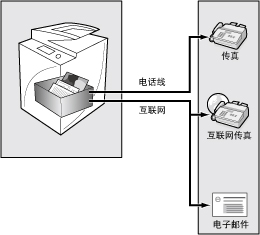
|
所需条件
|
|
设置了网络设置。
设置了电子邮件设置。
|
本节介绍如何在“存储箱”中存储30页文档并通过电子邮件发送数据。
根据机器的型号和安装的可选产品,屏幕可能有所差异。
根据计算机的操作系统,屏幕可能有所差异。
请按照以下步骤操作。
将文档存储在存储箱中
通过电子邮件发送文档
确认发送结果
将文档存储在存储箱中
1.
按“主菜单”屏幕上的[扫描后发送]→[新接收方]。
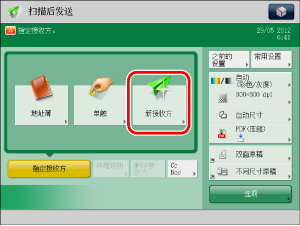
|
注释
|
|
如果未显示“主菜单”屏幕,按
 (主菜单)。 (主菜单)。 |
2.
按[存储在存储箱中]→选择要存入其中的“存储箱”的编号→按[确定]。
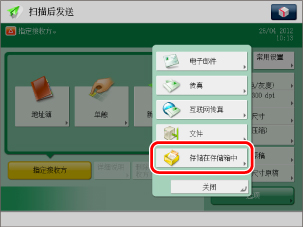
3.
在输稿器中放置30页原稿→按  (启动)。
(启动)。
 (启动)。
(启动)。 文档存储在本机的“存储箱”中。
|
注释
|
|
imageRUNNER ADVANCE独有支持此文件格式。
如果存储文档时没有指定名称,会自动使用年、月、日和时间指定文档名称,例如[20130112152010]。
|
通过电子邮件发送文档
可以使用触摸面板显示屏幕或“远程用户界面”操作此步骤。
使用触摸面板显示屏幕
1.
在“主菜单”屏幕上,按[存取已存储文件]→[存储箱]→选择存储文档的“存储箱”的编号。
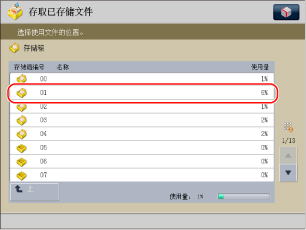
|
注释
|
|
如果未显示“主菜单”屏幕,按
 (主菜单)。 (主菜单)。 |
2.
选择已存储的文档→按[发送]。
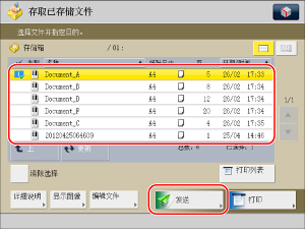
3.
按[新接收方]→[电子邮件]→[电子邮件地址]。
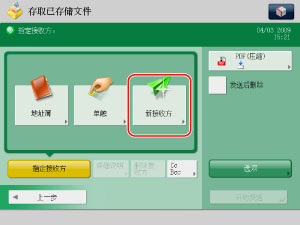
4.
输入接收方的电子邮件地址→按[确定]→[确定]。
5.
选择发送的文件格式。作为示例,选择[PDF]→按[压缩]→[确定]。
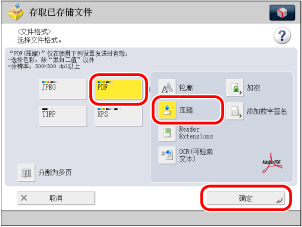
6.
按[开始发送]。
文档被发送到接收方。
使用远程用户界面
1.
访问“远程用户界面”→单击[存取已接收/已存储文件]→[存储箱]→选择存储文档的“存储箱”的编号。

2.
选择要发送的文档→单击[发送...]。

3.
在“发送”屏幕上设置接收方地址→单击[确定]。
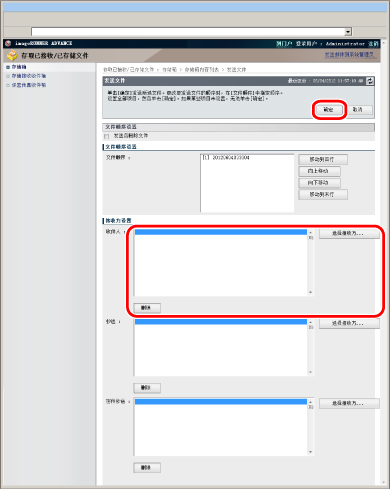
确认发送结果
1.
按  (状态确认/取消)→[发送]→[日志]→检查电子邮件是否已成功发送。
(状态确认/取消)→[发送]→[日志]→检查电子邮件是否已成功发送。
 (状态确认/取消)→[发送]→[日志]→检查电子邮件是否已成功发送。
(状态确认/取消)→[发送]→[日志]→检查电子邮件是否已成功发送。
如果结果是[完成],则电子邮件已成功发送。
如果结果是[错误],则由于发生错误,未接收到电子邮件。
参考信息
存储发送设置
通过使用之前的设置,可以存储发送设置并恢复这些设置。
从计算机存入存储箱
可以将计算机上创建的文档存入“存储箱”中。可以不使用纸张发送传真。
|
1.
|
单击用于打印文档的应用程序软件的[文件]→选择[打印]显示[打印]对话框→单击[属性]。
|
|
2.
|
选择[输出方法]→[存储]。
 出现要求确认切换到存储模式的信息时,单击[是]。
|
|
3.
|
选择要存入其中的“存储箱”的编号→按[确定]。
 |